
- •Общие методические указания
- •Общие сведения о системе компас-3d
- •Компактная панель
- •Глубина выдавливания
- •Приклеить выдавливанием Построение сечений
- •К Обратное направление отсечения Сечение по эскизу Сечение поверхностью
- •Стандартные виды
- •Построение чертежа детали
- •Обратное направление в плоскости эскиза
- •Радиус скругления
- •Менеджер библиотек
- •Проектирование резьбовых соединений
- •Крепежный элемент
- •Вычерчивание болтового соединения
- •Выбор болта в окне Крепежный элемент
- •Для построения контура отверстия в деталях под болт следует включить флажок в окне Отверстие выбор шайбы
- •Выбор шайбы выбор гайки
- •Выбор гайки
- •Выровнять позиции по горизонтали Выровнять позиции по вертикали Обозначение позиций
- •Номера позиций
- •Введение номеров позиций для многоярусной полки
- •Оформление чертежей в соответствии со стандартом содержание спецификации болтового соединения делится на разделы:
- •Спецификация к чертежу болтового соединения
- •Основные построения ms visio. Запуск программы
- •Назначение иконок панели инструментов
- •Форматирование рисунков. Вставка текстов
- •Окно просмотров и позиций
- •Работа с несколькими фигурами
- •Работа с шаблонами ms visio
- •Выполнение технологических схем
- •Варианты заданий к листу 5
- •Л Пример выполнения листа 4 итература
Глубина выдавливания
Рис.7 Список Способ определения глубины выдавливания
Выдавливать можно с уклоном (рис.5), задавая угол, тогда вместо призмы получится усеченная пирамида.
Чтобы подтвердить выполнение операции, нажмите кнопку Создать объект на Панели специального управления. Прервать выполнение операций можно, нажав кнопку Прервать команду на Панели специального управления или клавишу <Esc>.
На рис.8 показана построенная призма, для которой выбрана ориентация Изометрия XYZ и полутоновый с каркасом вид отображения.
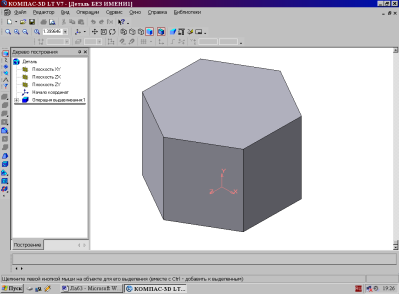
Рис.8 Твердотельная модель шестигранной призмы
Построенную модель сохраните под именем Призма в папке, созданной при выполнении лабораторной работы №2. Файл твердотельной модели - детали имеет расширение *.m3d.
ПОСТРОЕНИЕ ТЕЛА ВРАЩЕНИЕМ
В качестве примера рассмотрим построение не усеченного и усеченного конусов, основание которых расположено на горизонтальной плоскости, а ось – на фронтальной плоскости.
Последовательность построения:
1. Выберем фронтальную плоскость.
2. Построим эскиз, изображенный на рис.9, с использованием привязок Пересечение, Выравнивание, Точка на кривой.
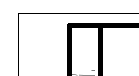
Рис.9 Эскизы для построения конусов вращением
Для создания к эскизу предъявляются следующие требования:
Ось вращения должна быть изображена в эскизе отрезком со стилем Осевая.
Ось вращения должна быть одна.
3. Для возвращения в режим работы с деталью после создания эскиза отожмем кнопку Эскиз на панели текущего состояния. Построенный эскиз автоматически отображается в Дереве построения.
Сфероид
Направление вращения
Угол вращения
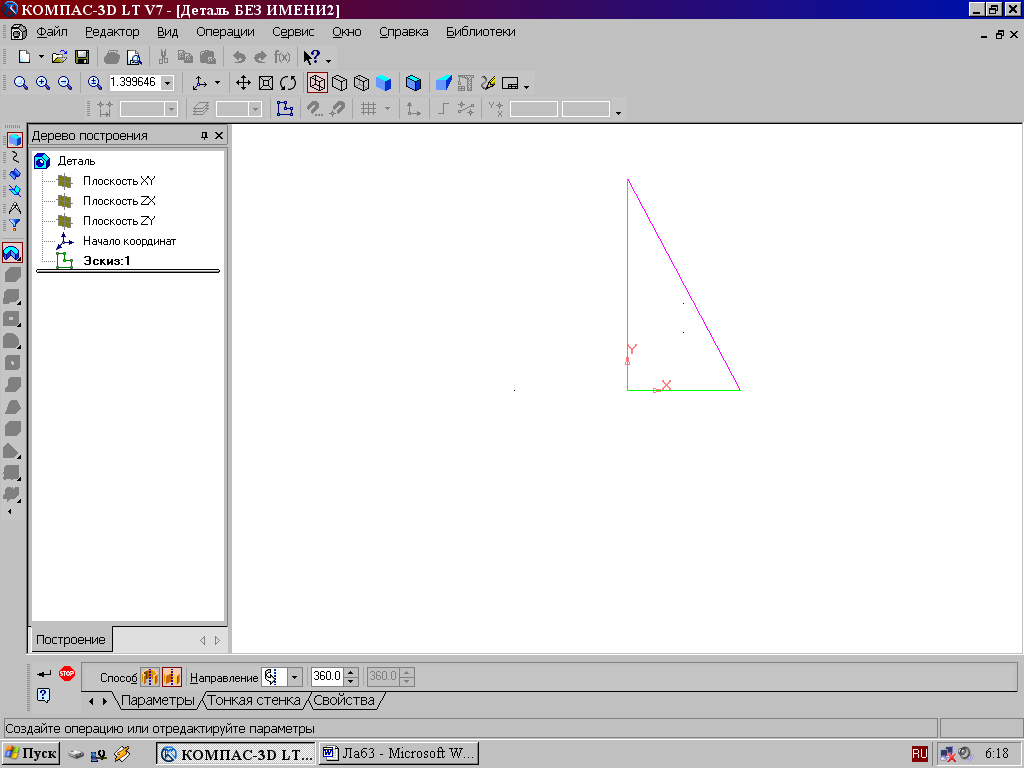
Рис. 10 Панель свойств команды Вращение
4. Для создания
твердотельной модели конуса используем
операцию
Вращения,
тело образуется вращением эскиза вокруг
оси. Для вызова команды используйте
кнопку
![]() Вращение.
Вращение.
5. Возможны два способа построения элемента вращения – Тороид (получается сплошной элемент) и Сфероид (получается тонкостенная оболочка - элемент с отверстием вдоль оси вращения).
На панели свойств команды Вращение (рис.10) выберем Способ построения – Сфероид.
6. Выберем Прямое направление вращения из списка Направление на панели свойств (рис.11).
7. Выберем тип построения модели без тонкой стенки с помощью списка на закладке Тонкая стенка панели свойств команды Вращение (рис.10).
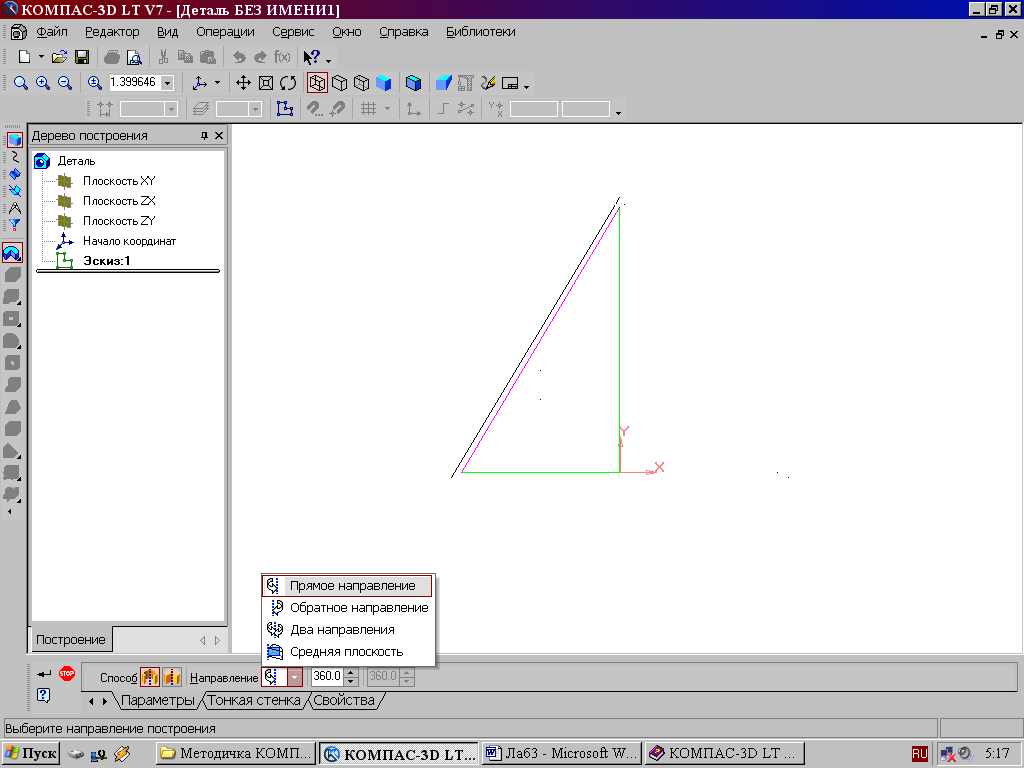
Рис.11 Выбор направления вращения
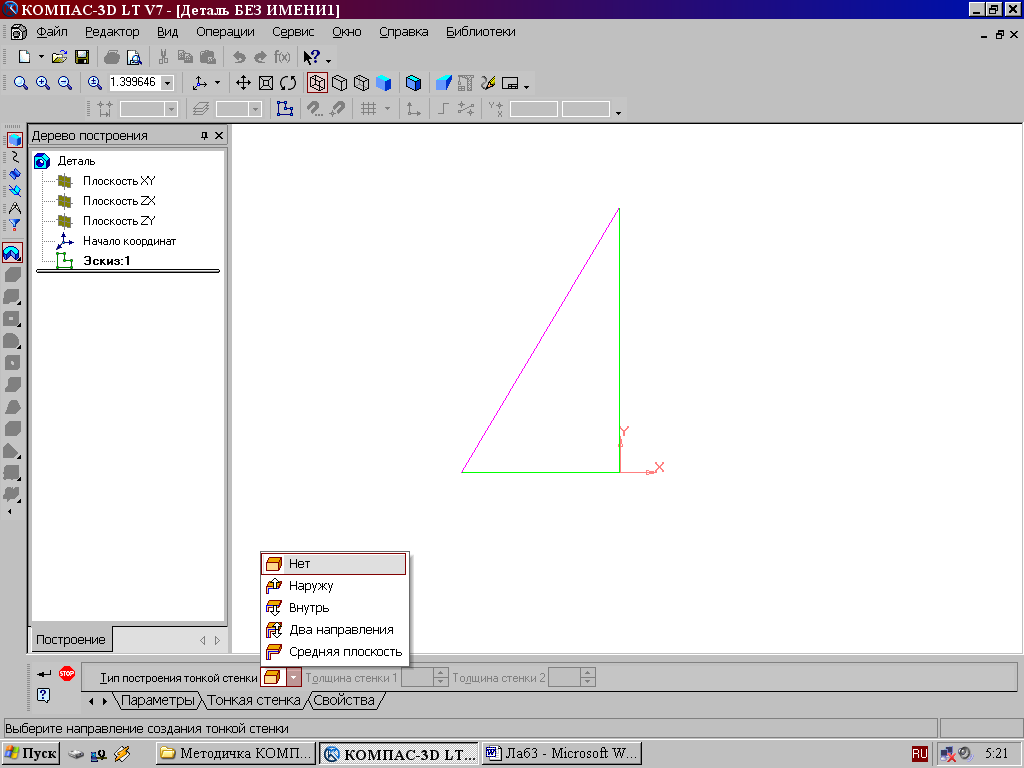
Рис.12 Тип построения тонкой стенки
8. Угол вращения 3600 задается в окне на панели свойств команды Вращение (рис.10).
9. Чтобы подтвердить выполнение операции, нажмите кнопку Создать объект на Панели специального управления.
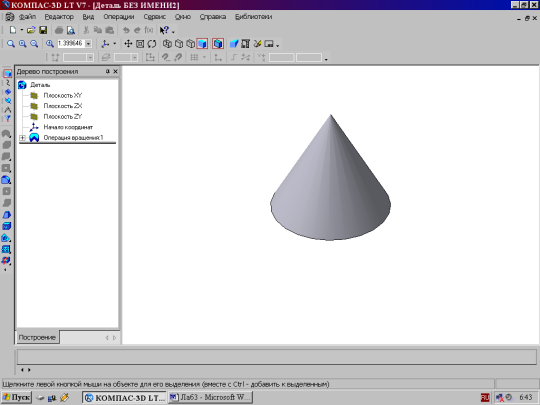
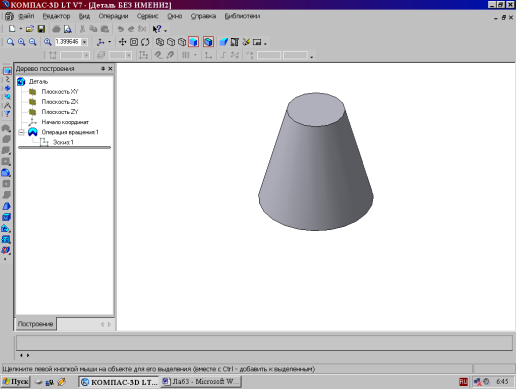
Рис. 13 Твердотельные модели конусов
РЕДАКТИРОВАНИЕ (ИЗМЕНЕНИЕ) МОДЕЛЕЙ
Для исправления ошибок в построениях следует щелкнуть правой кнопкой мыши на нужной строке в Дереве построения, откроется контекстное меню (рис.14), из которого выбирается пункт Редактировать элемент для изменения параметров операции или пункт Редактировать эскиз для исправления эскиза.
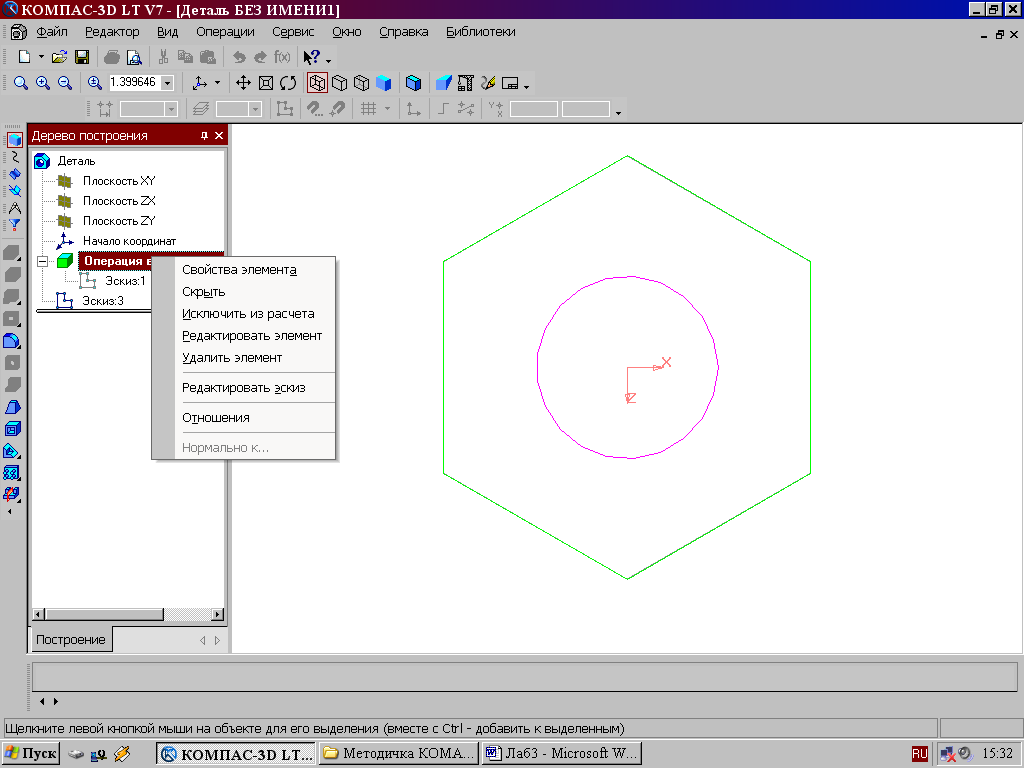
Рис.14 Редактирование моделей
ОПЕРАЦИЯ ПРИКЛЕИВАНИЯ (
На инструментальной панели Редактирование детали расположены кнопки вызова команд редактирования созданного основания модели (рис.15).
Вырезать выдавливанием
![]()
